Si të zbuloni një numër telefonuesi të panjohur

Mësoni si të identifikoni telefonuesit e panjohur dhe të shmangni telefonatat e padëshiruara me metodat më të mira.
Kur jeni duke redaktuar një dokument të gjatë kodi, mund të jetë e dobishme të keni një mënyrë për të identifikuar lehtësisht dhe shpejt se ku jeni në kod dhe ku dëshironi të jeni. Sublime Text 3 ka një veçori Minimap që mund të jetë vërtet e dobishme për këtë. Minimap është aktivizuar si parazgjedhje dhe shfaqet në anën e djathtë të dritares. Shfaq një pamje jashtëzakonisht të zmadhuar të dokumentit, është e pamundur të lexosh asgjë, por mund të dallosh formën dhe densitetin e kodit. Pozicioni juaj aktual i ekranit shfaqet në Minimap kur vendosni miun mbi të.
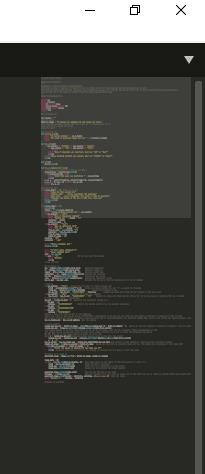
Minimapazhi Sublime Text është një veçori e dobishme për t'ju ndihmuar të kuptoni se ku jeni në një dokument.
Minimap mund t'ju ndihmojë të gjeni seksione të kodit kur e dini strukturën e përafërt dhe formën e kodit që po kërkoni. Nëse keni aktivizuar veçorinë e nënvizimit të sintaksës, atëherë Minimap do të tregojë edhe ngjyrosjen e duhur të tekstit. Ndërsa Minimap mund të tregojë një numër mjaft të madh rreshtash, ai ka kufijtë e tij, për dokumente jashtëzakonisht të mëdha, Minimap do të lëviz gjithashtu me dokumentin.
Megjithatë, ka disa skenarë ku mund të mos dëshironi ta keni Minimap-in të dukshëm. Për shembull, nëse jeni duke përdorur një dritare shumë të ngushtë, mund të mos dëshironi të sakrifikoni pasurinë e paluajtshme të ekranit në gjerësinë e Minimap-it. Përndryshe, mund të dëshironi sa më shumë gjerësi të ekranit, edhe kur përdorni një dritare më të gjerë, ose thjesht mund të mos ju pëlqejë funksioni. Në këto raste, fleksibiliteti i Sublime Text ju lejon të fshehni lehtësisht Minimap.
Si të fshehni Minimap
Për të fshehur Minimapën në tekstin Sublime 3, klikoni në "Shiko" në shiritin e sipërm, më pas kliko "Fshihe Minimap", i cili do të jetë opsioni i dytë në listën rënëse. Minimapja do të fshihet menjëherë dhe zona e ekranit që ka përdorur më parë do të lirohet që teksti të zërë vendin e tij.
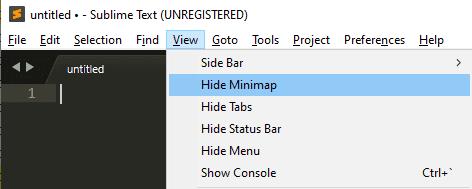
Mund ta çaktivizoni Minimap-in duke klikuar "Shiko" në shiritin e sipërm, pastaj "Fshih Minimapën" në listën rënëse.
Mësoni si të identifikoni telefonuesit e panjohur dhe të shmangni telefonatat e padëshiruara me metodat më të mira.
Mësoni si të ndani emrat dhe mbiemrat në Excel duke përdorur formula të thjeshta ose funksionin Text to Columns. Këshilla të dobishme për MS Office
Mësoni hap pas hapi se si të çaktivizoni lidhjet e klikueshme në Notepad++ me këtë tutorial të thjeshtë dhe të shpejtë.
Shmangni shfaqjen e një shfaqjeje në Up Next në Apple TV+ për t'i mbajtur të fshehta shfaqjet tuaja të preferuara nga të tjerët. Këtu janë hapat.
Zbuloni se sa e lehtë është të ndryshoni fotografinë e profilit për llogarinë tuaj Disney+ në kompjuterin tuaj dhe pajisjen Android.
Po kërkoni alternativa të Microsoft Teams për komunikime pa mundim? Gjeni alternativat më të mira të Microsoft Teams për ju në 2023.
Ky postim ju tregon se si të shkurtoni videot duke përdorur mjete të integruara në Microsoft Windows 11.
Nëse e dëgjoni shumë fjalën Clipchamp dhe pyesni se çfarë është Clipchamp, kërkimi juaj përfundon këtu. Ky është udhëzuesi më i mirë për të zotëruar Clipchamp.
Me Regjistruesin falas të zërit mund të krijoni regjistrime pa instaluar një softuer të palës së tretë në kompjuterin tuaj Windows 11.
Nëse dëshironi të krijoni video mahnitëse dhe tërheqëse për çfarëdo qëllimi, përdorni softuerin më të mirë falas të redaktimit të videove për Windows 11.






